VMWare Workstation не поставляется с deb, не зарегистрирована в системе управления пакетами dpkg, ее не найти в менеджере приложений.
VMWare Workstation имеет собственную утилиту для установки и удаления.
Для вывода всех доступных вариантов введите:
$ vmware-installer
Usage: vmware-installer [options]
VMware Installer
Options:
--version show program's version number and exit
-h, --help show this help message and exit
Manage:
Install or uninstall products
-i FILE, --install-bundle=FILE
Install bundle from FILE
--install-component=FILE
Install a component
--uninstall-component=NAME
Force uninstallation of a component
-u NAME, --uninstall-product=NAME
Uninstall a product
-r, --resolve-system
Force the system to resolve the current state
--register-file=COMPONENT_NAME (config|regular) FILE
Register a file in the database
-x DIR, --extract=DIR
Extract the contents of the bundle into DIR
-p DIR, --prefix=DIR
Set a custom install location
Information:
Look up information on installed products
-l, --list-products
List installed products
-t, --list-components
List the installed components
-L COMPONENT, --list-files=COMPONENT
List files for a given component
-S FILE, --find-file=FILE
List components and files matching the given pattern
Settings:
Set and retrieve settings
-g COMPONENT KEY, --get-setting=COMPONENT KEY
Get setting
-s COMPONENT KEY VALUE, --set-setting=COMPONENT KEY VALUE
Set setting
-d COMPONENT KEY, --delete-setting=COMPONENT KEY
Delete setting
Options:
--gtk Use the Gtk+ UI (Default)
--console Use the console UI
--custom Allow customization of the install, including file
locations.
--regular Displays questions that have no good defaults
(Default)
--required Displays only questions absolutely required
-I, --ignore-errors
Ignore component script errors
--eulas-agreed Agree to the EULA
Для вывода списка установленных VMWare продуктов добавьте ключ -l
$ vmware-installer -l
Product Name Product Version
==================== ====================
vmware-player 15.0.2.10952284
Чтобы удалить VMWare Workstation, нужно запустить:
$ sudo vmware-installer --uninstall-product vmware-workstation
Аналогично, чтобы удалить VMWare Player:
$ sudo vmware-installer --uninstall-product vmware-player
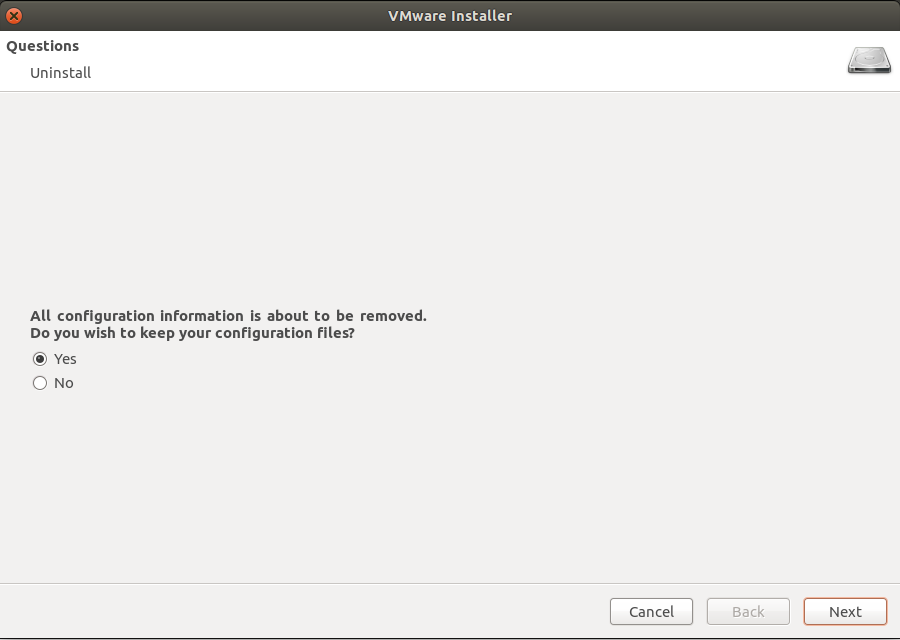


1 комментарий. Оставить новый
sudo vmware-installer -u PRODUCT